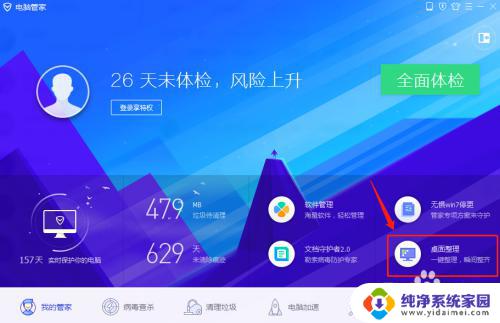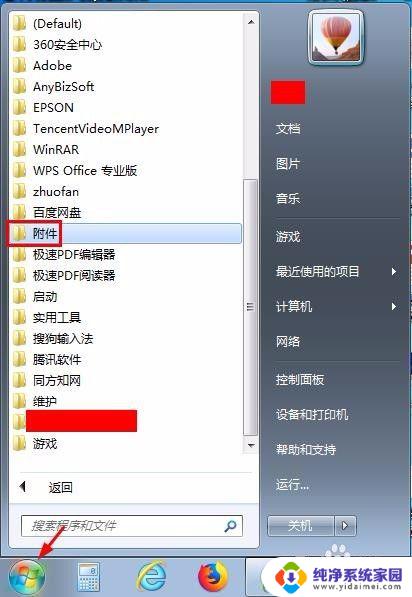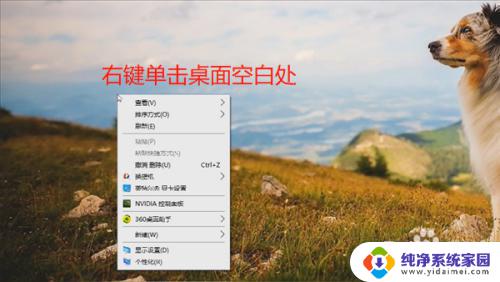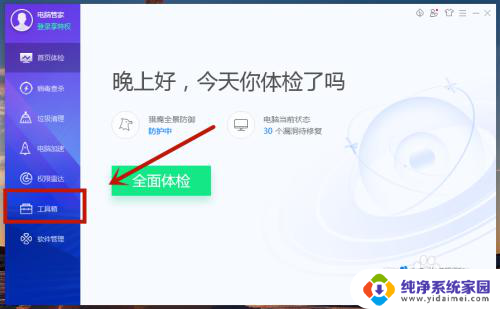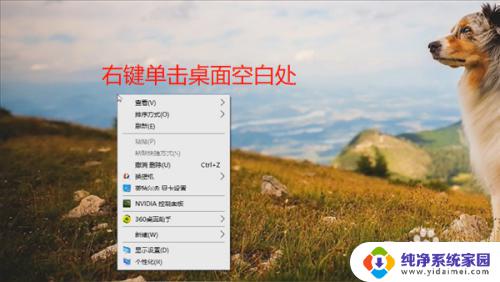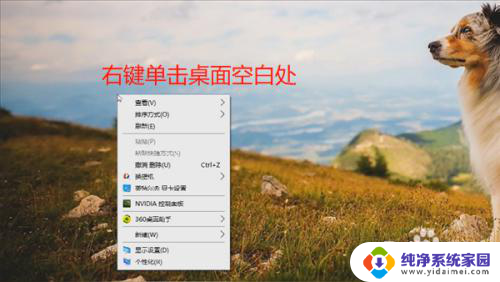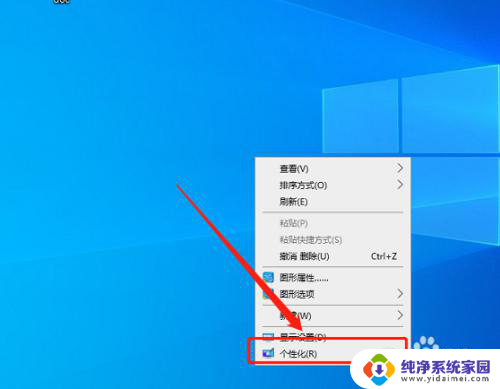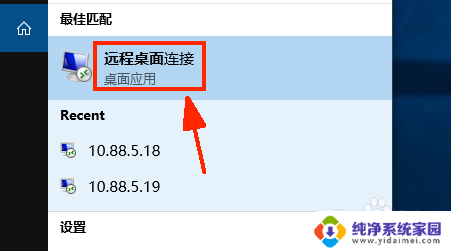电脑怎么新开一个桌面 电脑如何在Windows系统上新建桌面
在日常工作中,我们经常需要同时处理多个任务,此时新建一个桌面可以帮助我们更好地管理不同的工作内容,在Windows系统中,新建桌面非常简单,只需点击任务栏右下角的任务视图按钮,然后点击右下角的新建桌面按钮即可。新建的桌面可以帮助我们将不同的工作内容分开,提高工作效率。立即尝试新建一个桌面,体验不同的工作体验吧!
方法如下:
1.首先,我们将屏幕切换到桌面或者浏览器的网页。然后依次按住键盘的CTRL键(键盘的左下角),windows键(CTRL键旁边的键),退格键(删除字符的那个键)。

2.点击左上角的新建桌面,就会出现桌面1,桌面2。桌面1为原始桌面,桌面2为我们新建的桌面。
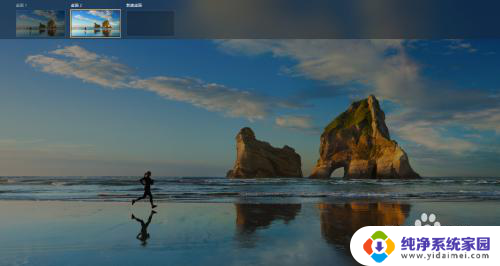
3.当我们打开桌面2后,桌面1中的程序仍处于工作状态。
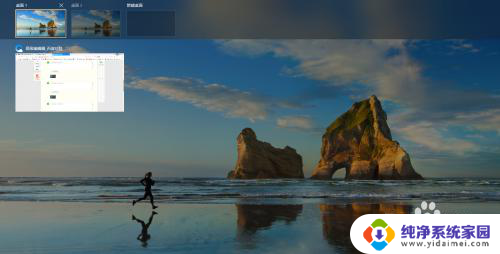
4.如果想要切换回桌面1,只需依次按住键盘上的CTRL键(键盘的左下角)。windows键(CTRL键旁边的键),以及←键(上下左右中的左)。同理,想要回到桌面2。需依次按住键盘上的CTRL键,windows键,以及→键。
以上就是电脑如何新开一个桌面的全部内容,如果您遇到这种情况,可以尝试根据以上方法来解决,希望这些方法能对您有所帮助。